怎么查看电脑连接的是哪个网络 怎样查看电脑上连接网络的详细信息
更新时间:2023-12-14 14:52:55作者:yang
在当今数字化时代,网络已成为人们生活中不可或缺的一部分,当我们使用电脑上网时,有时会想知道当前连接的是哪个网络,或者获取更详细的网络信息。如何查看电脑连接的网络以及如何获取网络的详细信息呢?本文将介绍几种简便的方法,帮助您轻松解决这些问题。无论您是普通用户还是技术爱好者,通过掌握这些技巧,您将能更好地管理和利用网络资源。
具体步骤:
1.打开电脑,找到右下角的网络信号图标。

2.点击鼠标右键。

3.点击【打开网络和共享中心】。

4.点击电脑连接的那个网络。
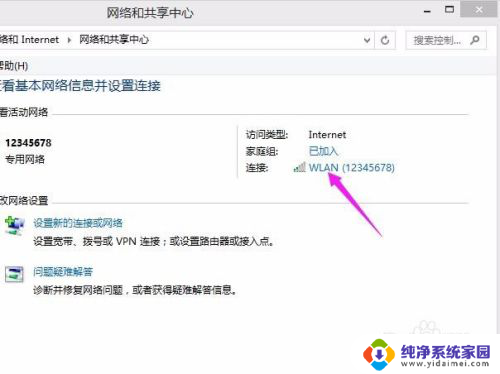
5.点击【详细信息】。
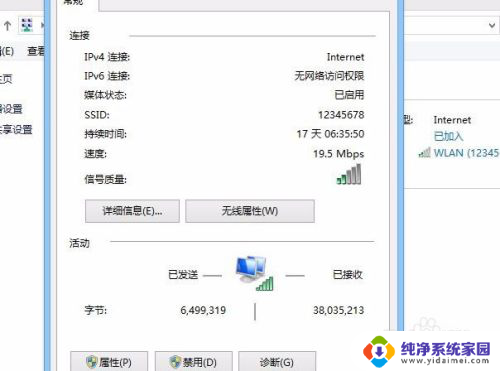
6.我们可以看到IP地址、物理地址等等的信息。
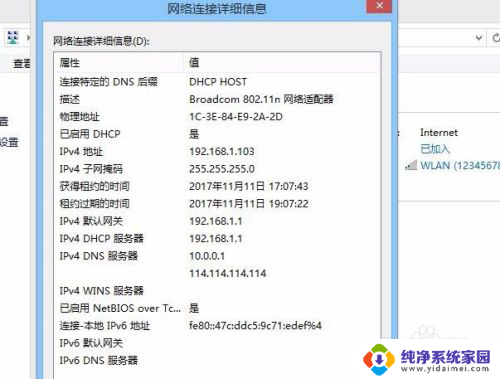
以上是如何查看电脑连接的是哪个网络的全部内容,如果你遇到这种情况,可以按照以上方法解决,希望对大家有所帮助。
怎么查看电脑连接的是哪个网络 怎样查看电脑上连接网络的详细信息相关教程
- 怎么看电脑连接的是哪个网络 电脑网络连接如何判断是内网还是外网
- 怎么查看wifi网速 电脑如何查看连接WiFi的网速
- 笔记本电脑配置在哪里查看 如何查看笔记本电脑详细配置信息
- 电脑连网络怎么连接 电脑如何解决无法连接到网络的问题
- 怎么查看打印机是否连接电脑 如何检测网络打印机是否连接到电脑
- 网络设置连接或网络 电脑如何设置新的网络连接或网络
- 电脑台式机怎么连接网络 台式电脑连接宽带网络的步骤
- 电脑插了网线怎么连接网络 插上网线连接网络步骤
- 电脑怎么usb连接手机网络 电脑如何通过手机连接上网络
- 怎么查看无线网络密码 电脑无线网络密码查看方法
- 笔记本开机按f1才能开机 电脑每次启动都要按F1怎么解决
- 电脑打印机怎么设置默认打印机 怎么在电脑上设置默认打印机
- windows取消pin登录 如何关闭Windows 10开机PIN码
- 刚刚删除的应用怎么恢复 安卓手机卸载应用后怎么恢复
- word用户名怎么改 Word用户名怎么改
- 电脑宽带错误651是怎么回事 宽带连接出现651错误怎么办